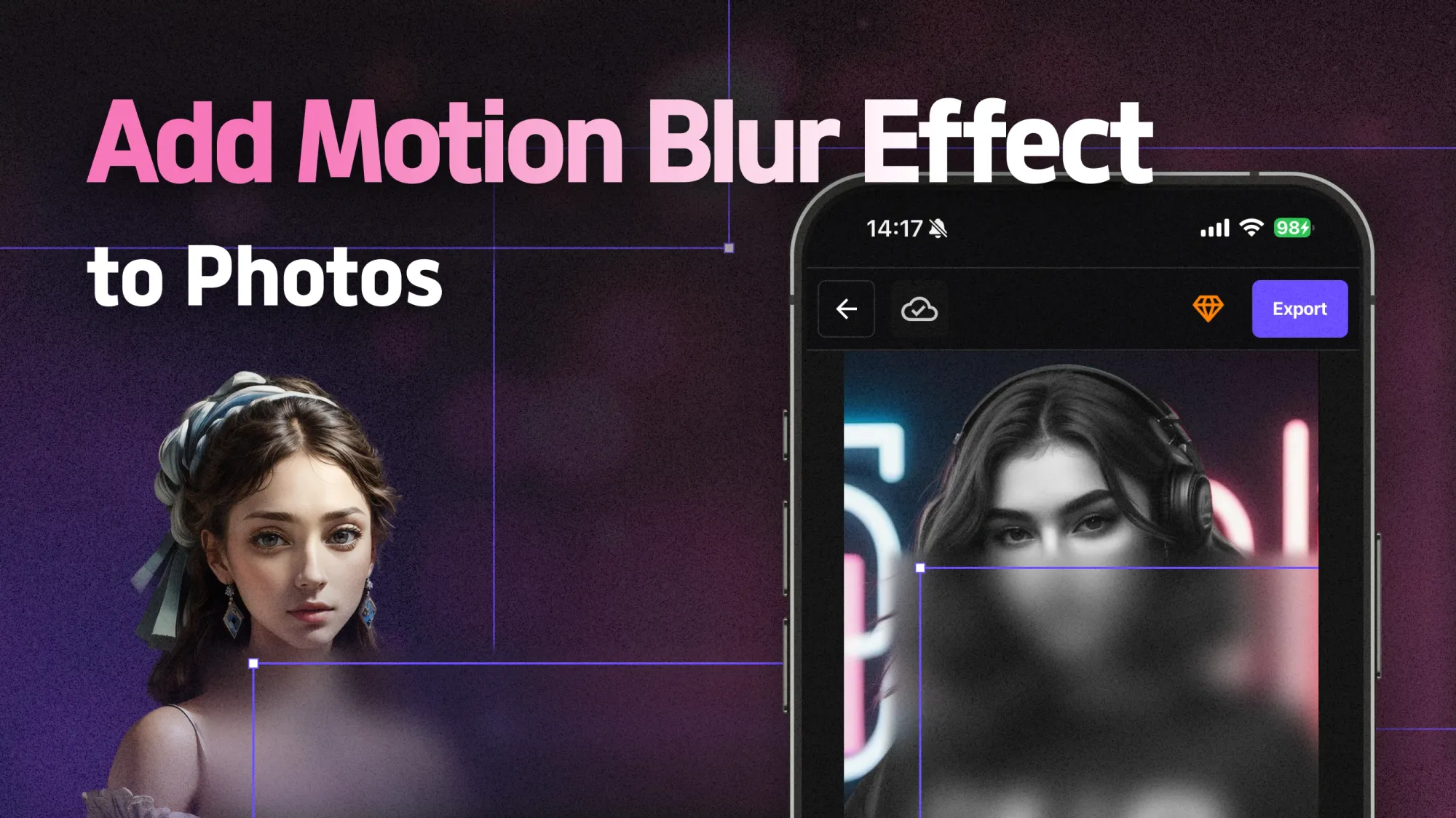Sapere come rimuovere qualcuno da una foto può salvare uno scatto perfetto, specialmente quando ci sono figure indesiderate sullo sfondo o fotobombers inaspettati.
In questa guida, scoprirai strumenti veloci e facili da usare anche per i principianti, che possono aiutarti a rimuovere persone dalle foto in pochi secondi, su mobile, desktop e online.
Come rimuovere persone dalle foto con BlurMe
BlurMe offre un'interfaccia pulita basata su browser che ti consente di rimuovere persone oscurandole rapidamente, senza editing complessi o strumenti. Ecco come fare:
Come rimuovere una persona dalla tua foto
1. Apri l'editor di foto online BlurMe e carica la tua foto
Vai allo studio di editing fotografico online di BlurMe e trascina la tua foto. L'editor funziona interamente nel tuo browser, quindi non è necessario installare alcunché.
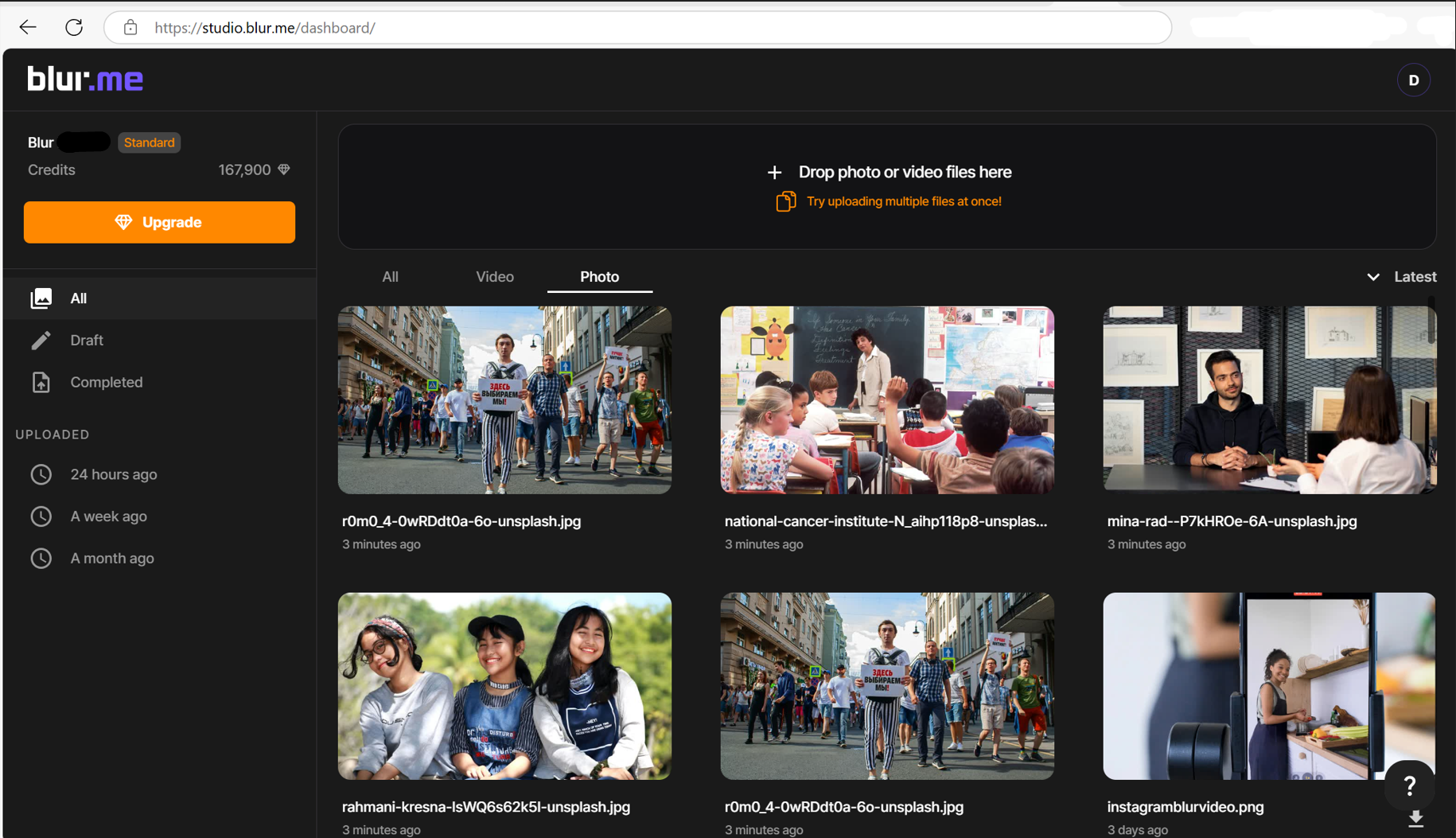
2. Scegli “AI Face Blur” per rilevare automaticamente le persone nella tua foto
Clicca sull'opzione AI Face Blur. BlurMe esegue immediatamente la scansione della tua immagine ed evidenzia tutti i volti che rileva, anche quelli piccoli, lontani o parzialmente nascosti sullo sfondo.
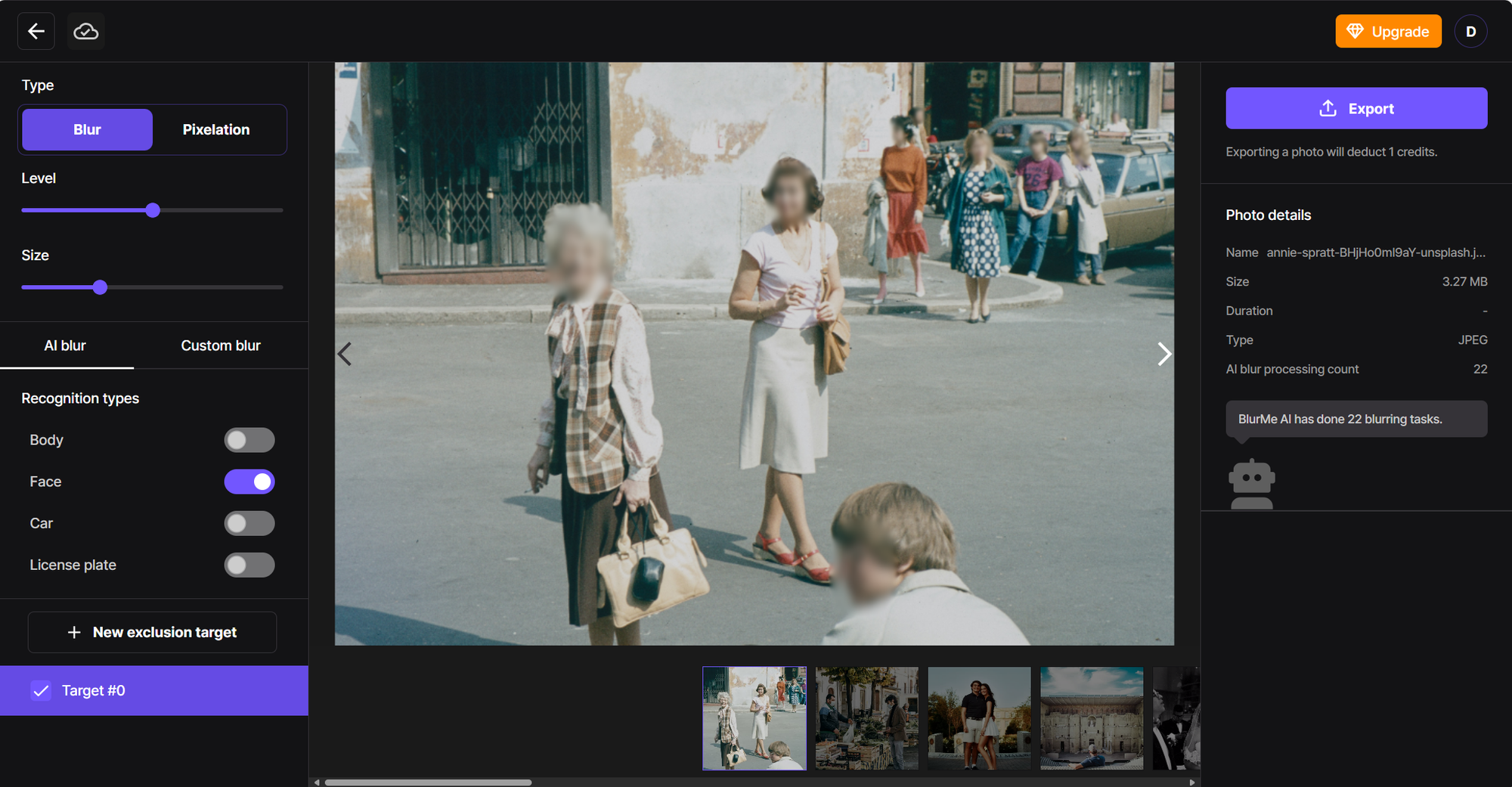
3. Offusca i volti delle persone nelle tue foto
Puoi selezionare le persone che vuoi offuscare e rimuovere l'offuscamento. Che sia un fotobomber o un'intera folla, BlurMe ti permette di offuscarli tutti con un semplice clic.
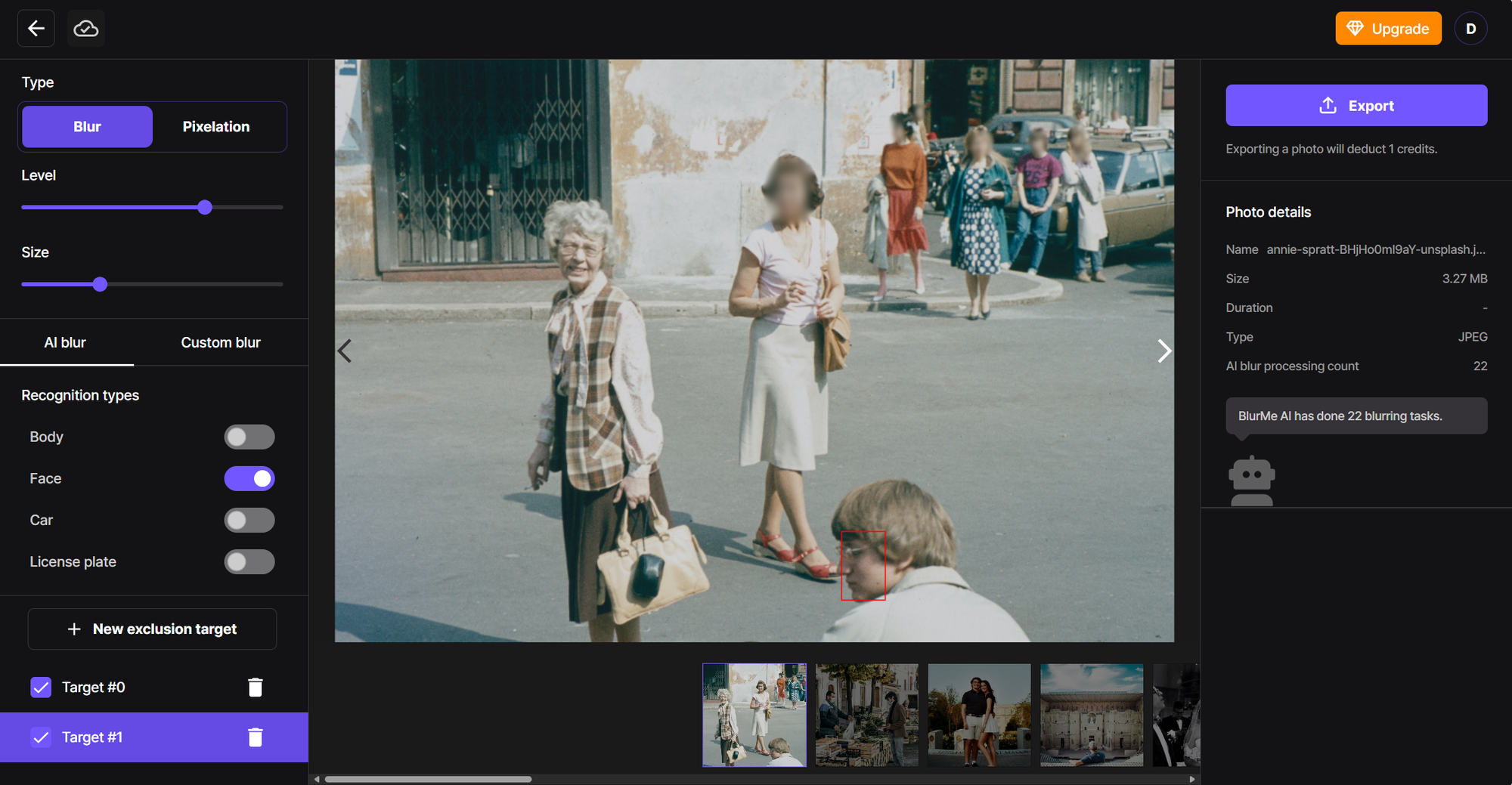
Offusca il corpo delle persone nelle tue foto
BlurMe rileva automaticamente anche interi corpi nella tua foto, così puoi offuscare o rimuovere immediatamente le persone in secondo piano con un semplice clic.
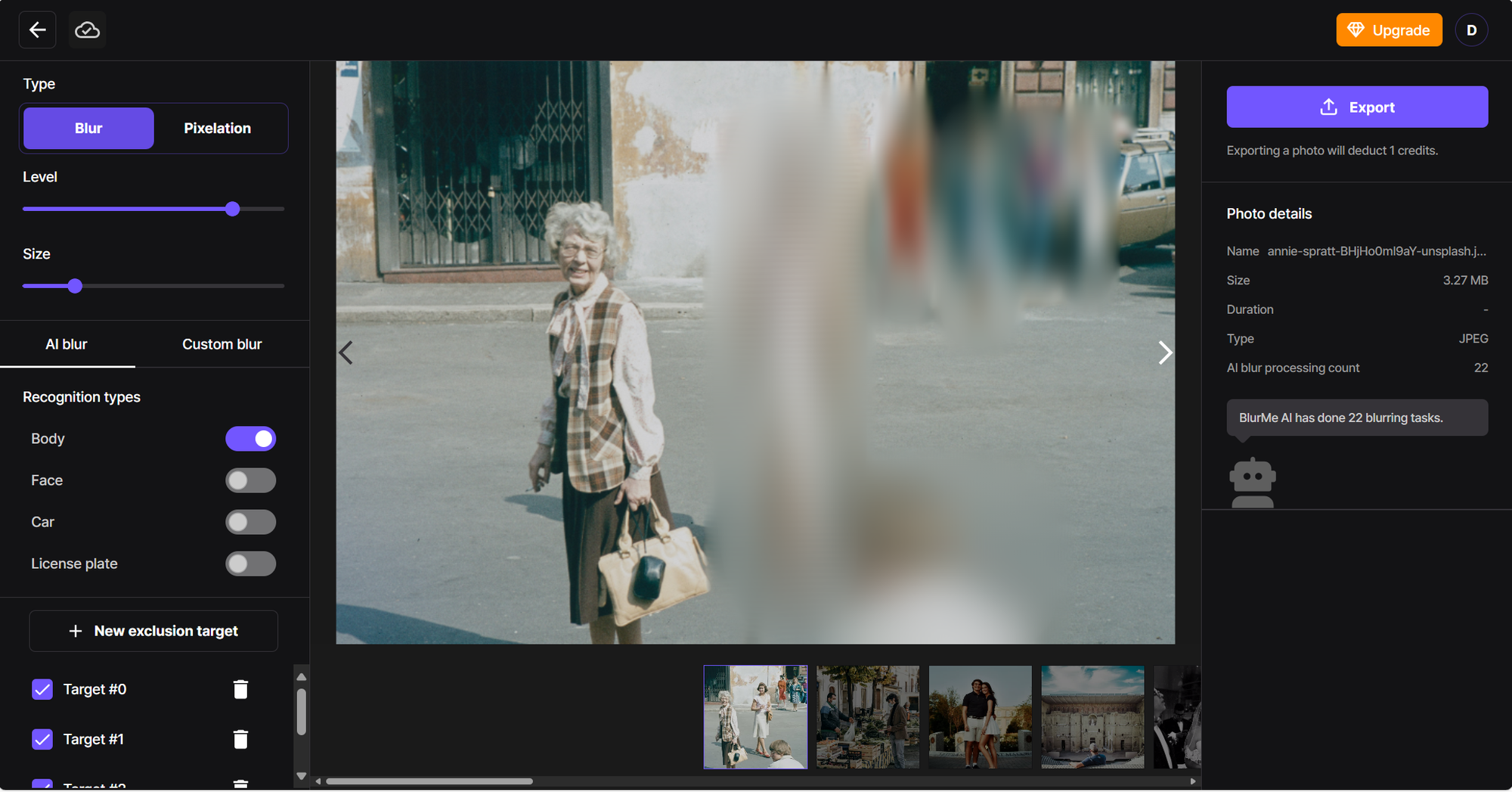
4. Regola l'intensità dell'offuscamento per un aspetto naturale
Usa il cursore per regolare quanto sottile o forte appare l'offuscamento. Hai il pieno controllo su quanto siano visibili (o invisibili) le persone sullo sfondo.
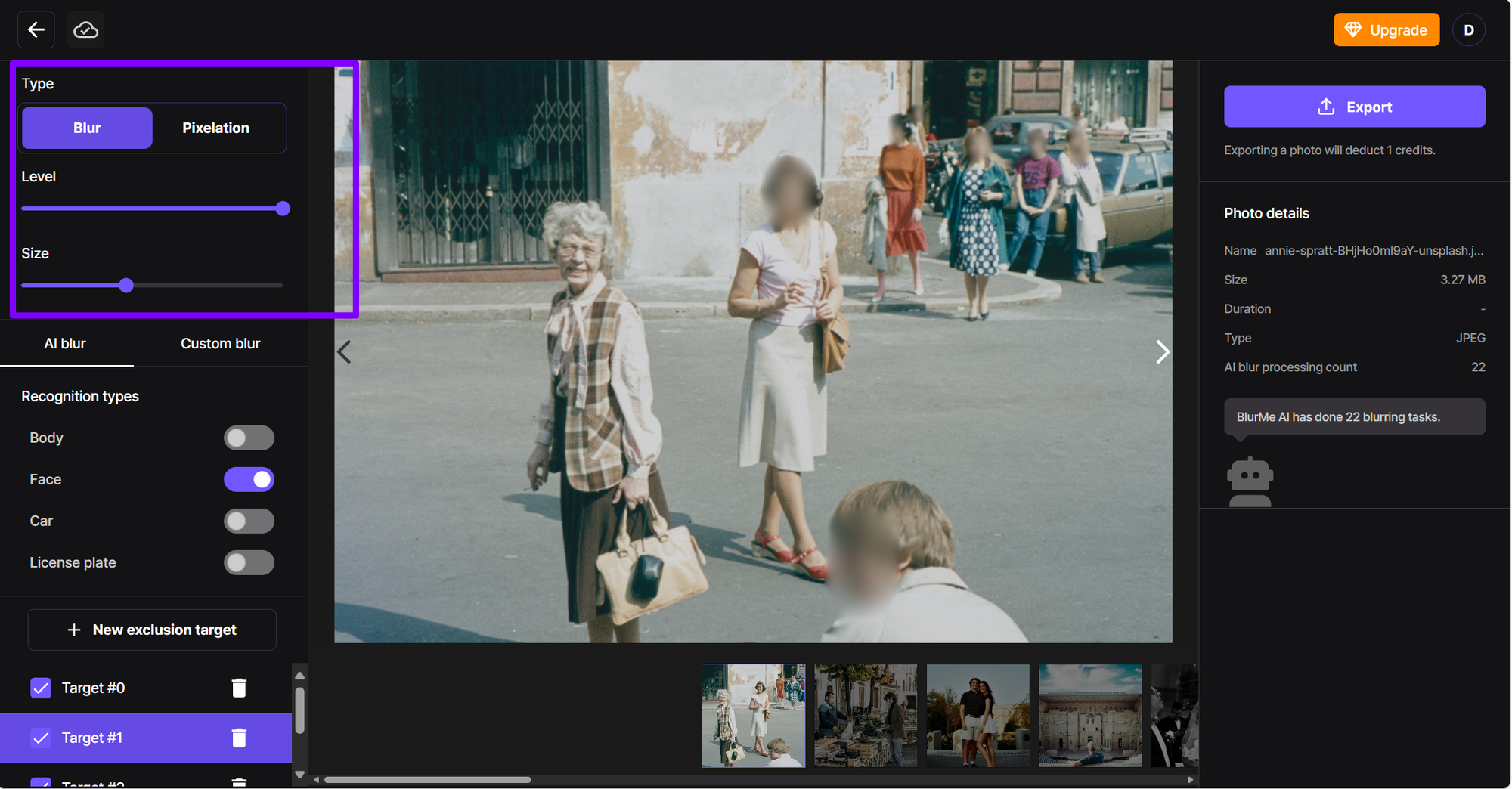
5. Scarica la tua foto modificata
In pochi clic, hai rimosso le persone dalle tue foto nascondendole. Il tuo soggetto è in primo piano e la qualità della tua foto è alta.
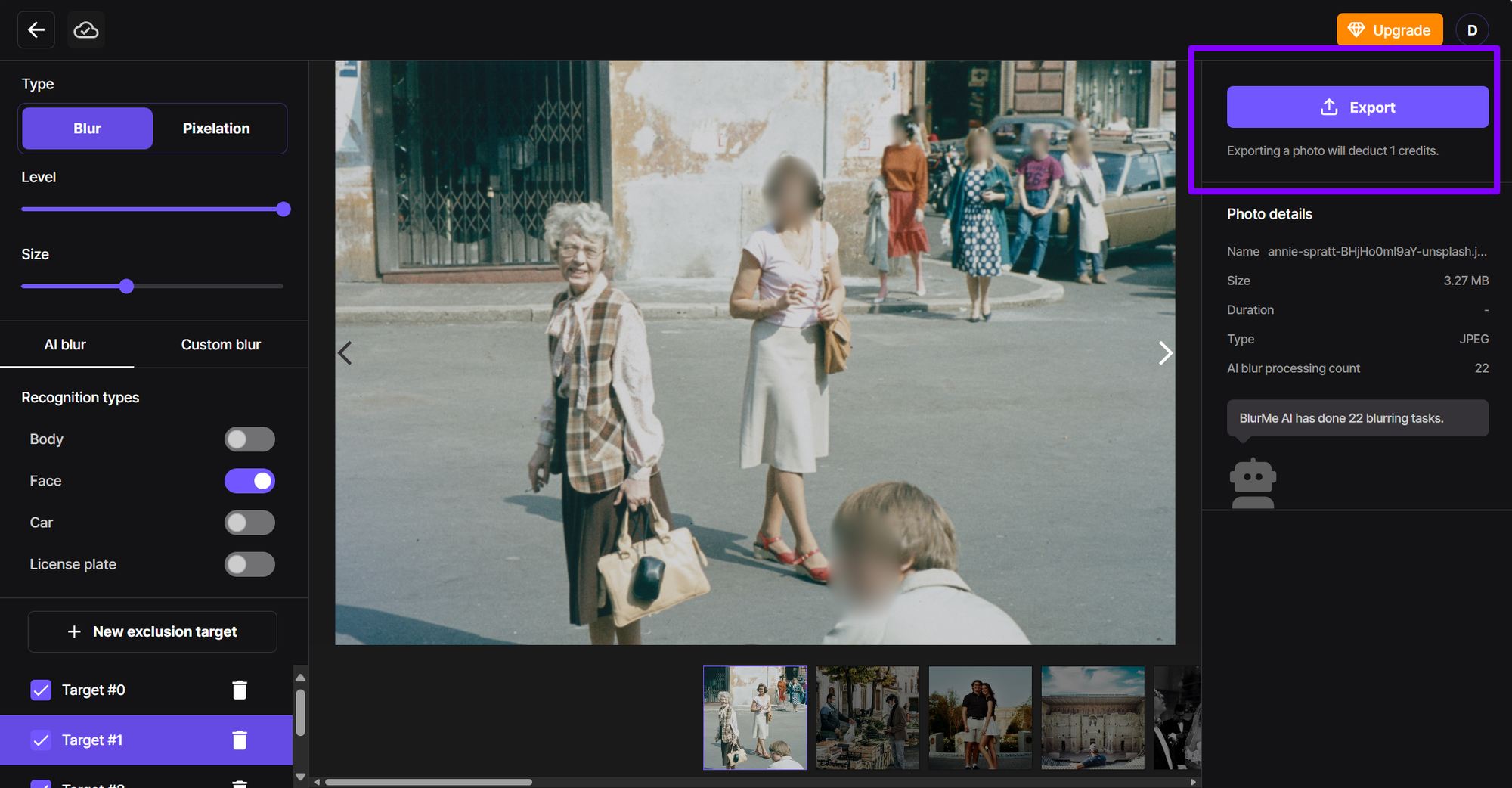
Bonus: puoi anche offuscare lo sfondo usando l'AI per distrarre dalle parti meno importanti della foto e far risaltare il tuo soggetto.
Altri modi per rimuovere qualcuno da una foto
A seconda del tuo dispositivo o delle tue preferenze, potresti esplorare anche questi metodi:
1. Photoshop (controllo manuale)
Se sei pratico degli strumenti Adobe e ti chiedi come rimuovere una persona da una foto in Photoshop, il Timbro Clone o il Riempimento in base al contenuto sono le tue scelte. Ti permettono di cancellare e ridipingere manualmente le sezioni.
Ma, per essere sinceri, Photoshop non è per tutti. Ed è per questo che esistono strumenti più semplici come BlurMe.
2. Utenti iPhone: modifica persone sul tuo telefono
Per chi si chiede come modificare persone nelle foto su iPhone, BlurMe funziona direttamente dai browser mobili Safari o Chrome, quindi non è necessario scaricare nulla.
O prova ad abbinarlo a questa guida: Offusca lo sfondo di una foto su iPhone per migliorare la messa a fuoco sul tuo soggetto rimanente.
Perché potresti voler rimuovere qualcuno da una foto
- Un estraneo ha attraversato il tuo scatto perfetto durante le vacanze
- Hai scattato una foto di gruppo e vuoi ritagliare qualcuno per privacy
- Stai curando contenuti estetici per i social media
- Stai creando materiale promozionale o professionale e hai bisogno di uno sfondo pulito
Qualunque sia il motivo, ci sono modi intelligenti per correggere l'immagine senza ricominciare da zero.
Perché offuscare le persone per rimuoverle?
Gli strumenti tradizionali di rimozione degli oggetti possono ottenere risultati alterni e spesso richiedono competenze a livello di Photoshop. Ma quando il tuo obiettivo è:
- Nascondere un estraneo sullo sfondo
- Anonimizzare qualcuno per privacy
- Pulire una foto senza modifiche evidenti
…allora offuscare per rimuovere è la soluzione più semplice e dall'aspetto più naturale. È veloce, efficace e non richiede alcuna esperienza di editing.
Come rimuovere persone sullo sfondo senza renderlo evidente
Se il tuo obiettivo è un editing sottile (come nascondere o rimuovere persone sullo sfondo), prova a:
- Usare l'offuscamento dello sfondo: Questo aiuta a oscurare piuttosto che cancellare. Guarda come offuscare lo sfondo di una foto.
- Pixelare volti o figure: Non sei pronto a cancellarli completamente? Pixelate Image Online è perfetto per redigere volti o immagini sensibili.
- Usare l'effetto di offuscamento del volto: Il nostro strumento Effetto di offuscamento del volto è ottimo per anonimizzare le persone nella foto senza ritagliarle.
Migliori app per rimuovere persone dalle foto (selezioni 2025)
Se stai modificando su mobile o cerchi soluzioni basate su app, ecco le migliori opzioni da esplorare:
- BlurMe – Basato su browser, motore AI, nessun download
- PicsArt – Include un rimuovi persone AI e cancellino oggetti
- Snapseed – Gratuito da Google, include lo strumento di riparazione
- Photo Retouch – Facile da usare con funzioni di rimozione oggetti
Vuoi più opzioni app? Non perdere la nostra lista curata: 5 migliori app per offuscare lo sfondo nel 2025
E se stai modificando anche video? Ecco il tuo punto di riferimento: 6 migliori app per offuscare i volti nei video nel 2025
FAQ: Rimozione di persone dalle foto
- Come posso cancellare persone da foto senza Photoshop?
Usa strumenti AI come BlurMe. Basta selezionare la persona che vuoi togliere, e l'AI la offusca per te. - Posso cancellare qualcuno da una foto sul mio telefono?
Sì! BlurMe funziona sui browser mobili. Oppure prova Snapseed come opzione basata su app. - Qual è il modo più semplice per togliere qualcuno da una foto?
Usa un tool online come BlurMe dove puoi pulire l'immagine in pochi secondi senza installare software.
Pensieri finali: rimuovi persone dalle foto offuscandole facilmente online
Non è necessario essere un editor professionista per rimuovere qualcuno dalla tua foto. Con strumenti intelligenti come BlurMe, rimuovere persone dalle foto è veloce, facile e gratuito. Che tu stia sistemando un post sui social o proteggendo la privacy di qualcuno, hai opzioni che non richiedono ore di editing.
Iscriviti a BlurMe gratuitamente oggi stesso e inizia a rimuovere facilmente persone dalle tue foto.